土田様
いつもお世話になっております。大川です。今日は、上記の件について急いで教えて頂きたくご連絡をいたしました。
じつは本日初めて仕事でPDFの翻訳作業をTradosで行いました。訳了後に「訳文の生成」を行った後の表示下の通りです。
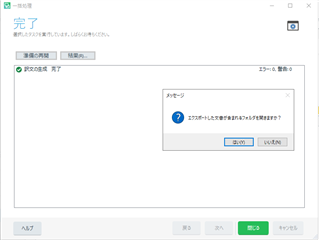
私は成功したものと思い、時間にゆとりなかった為、確認はせずに元のファイルを顧客へ送信しました。その後、確認しましたら、原文のままなのです。どう対処すればよいか教えて頂けますか。急かして申し訳ありませんが、明日の午前中のなるべく早めでお願いできますでしょうか。
Generated Image Alt-Text
[edited by: Trados AI at 7:15 PM (GMT 0) on 28 Feb 2024]


 Translate
Translate